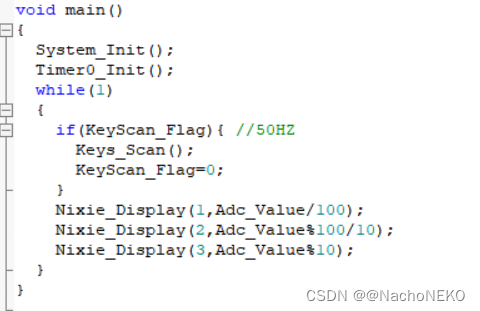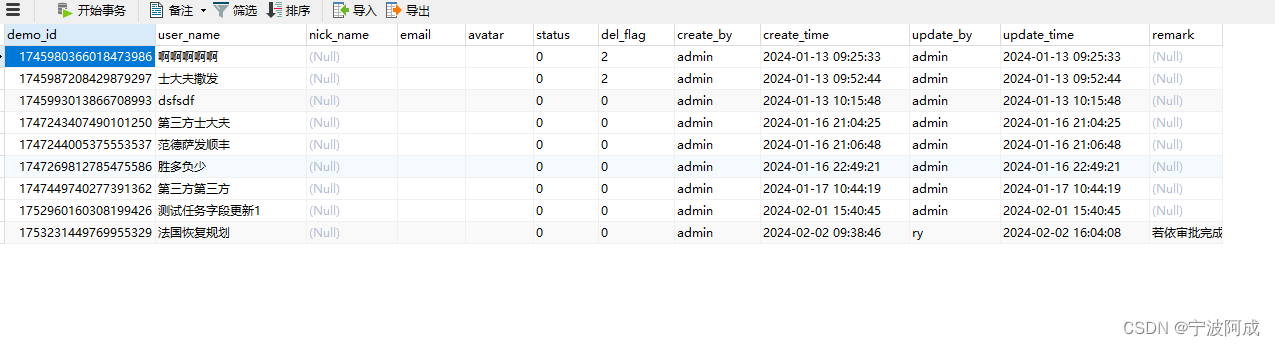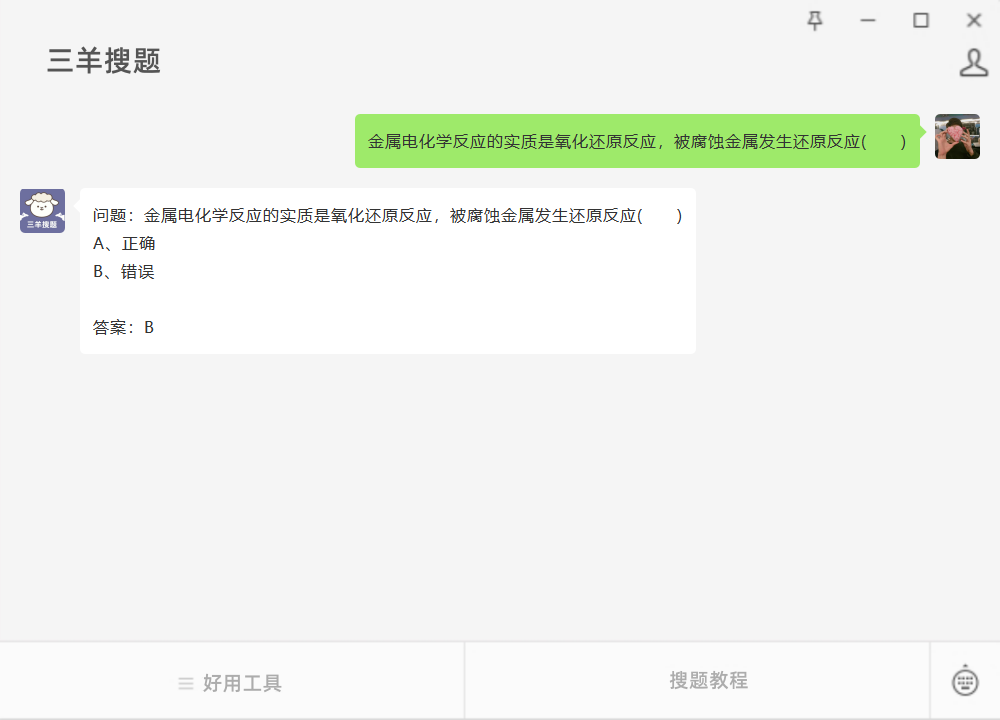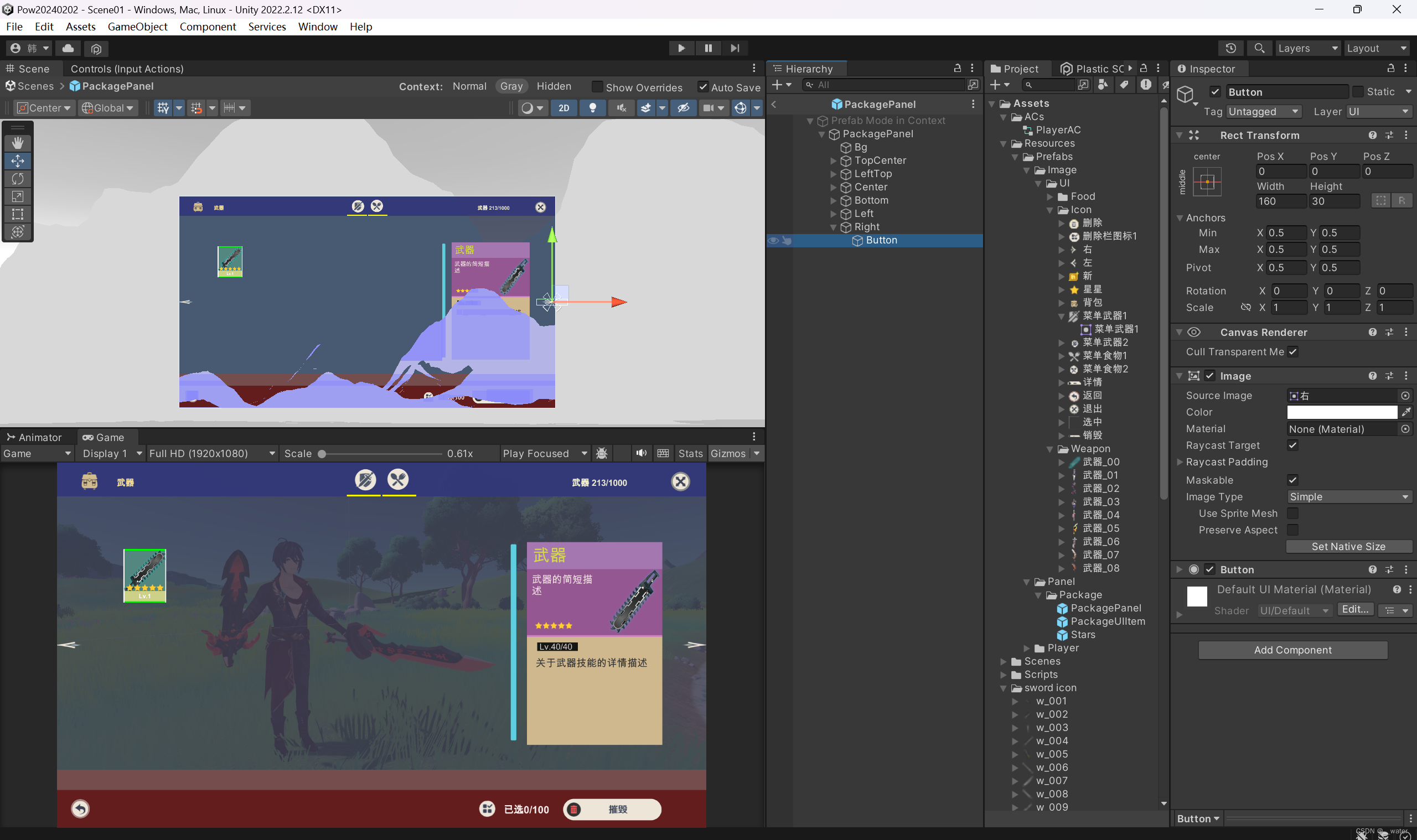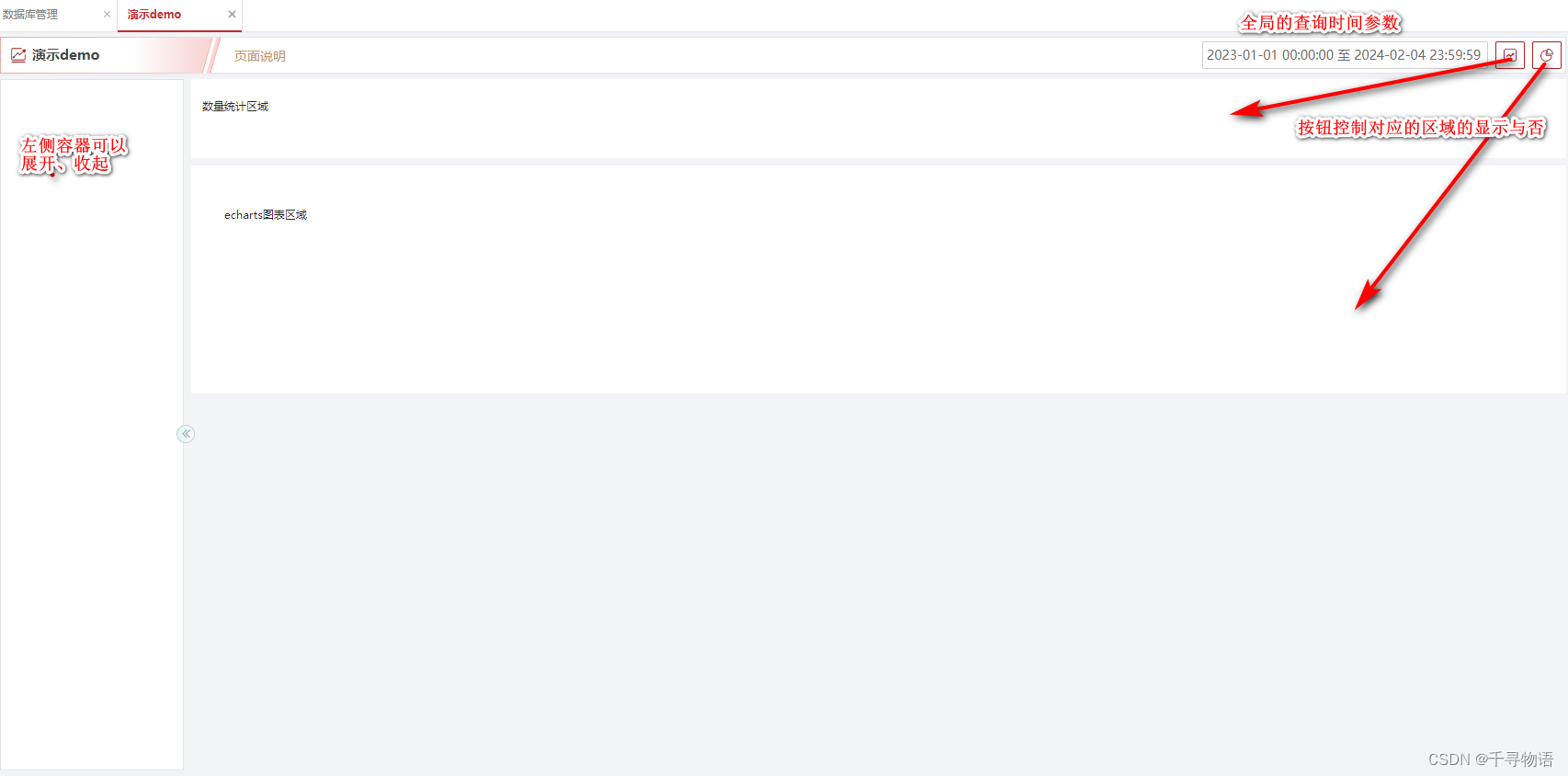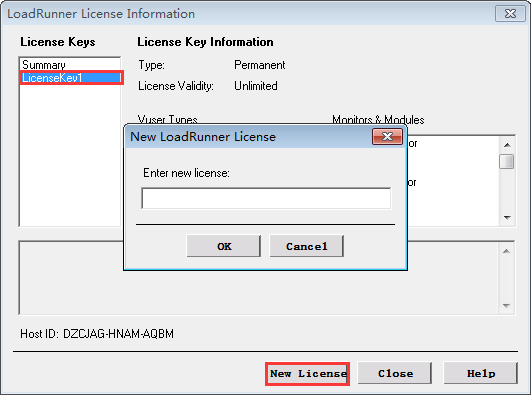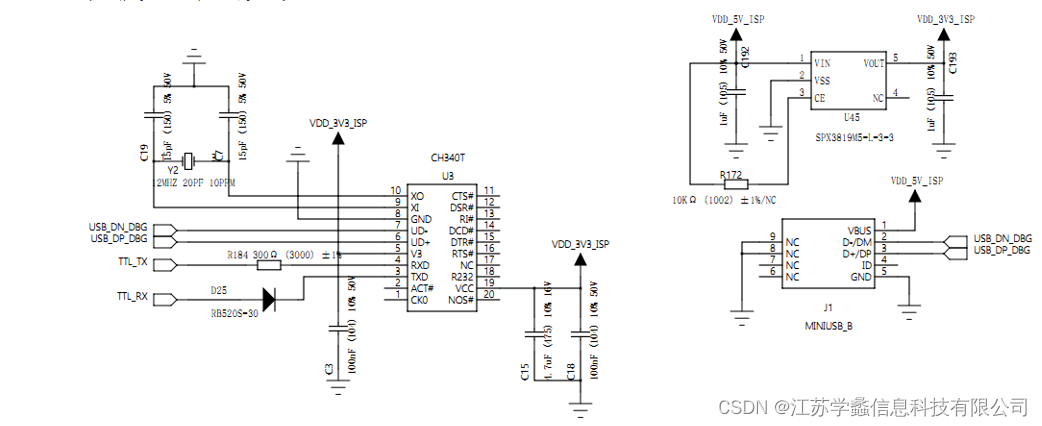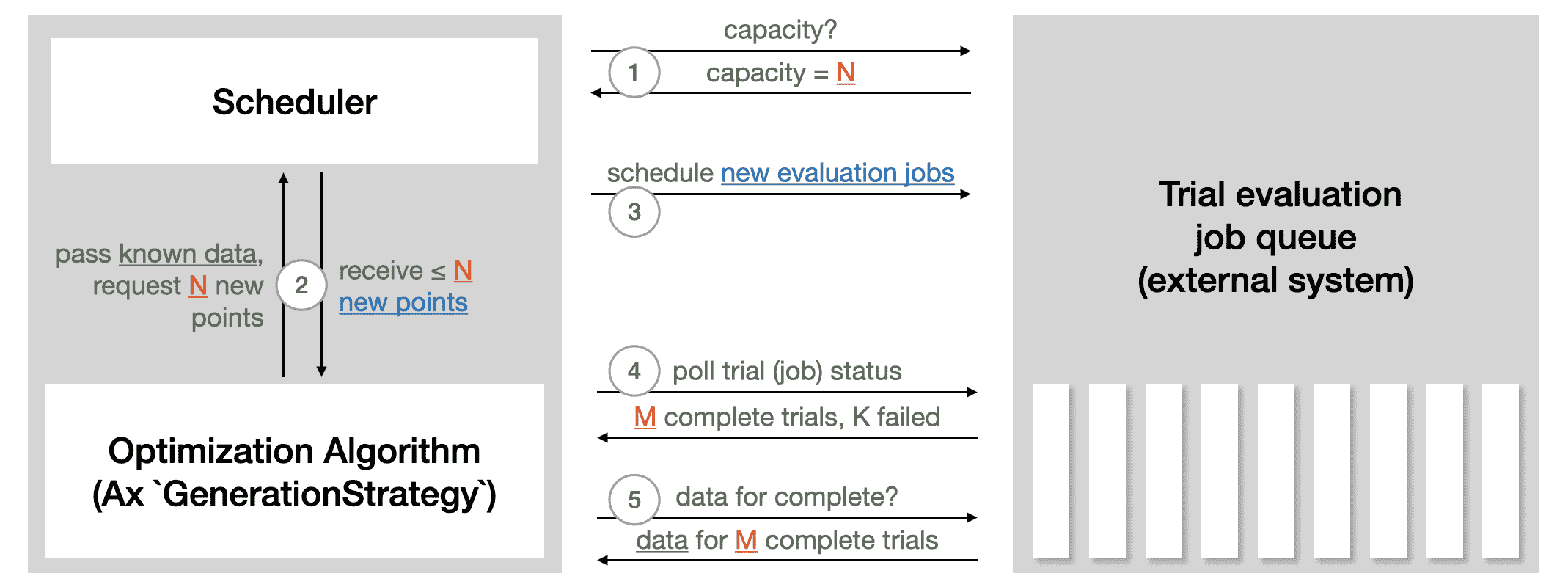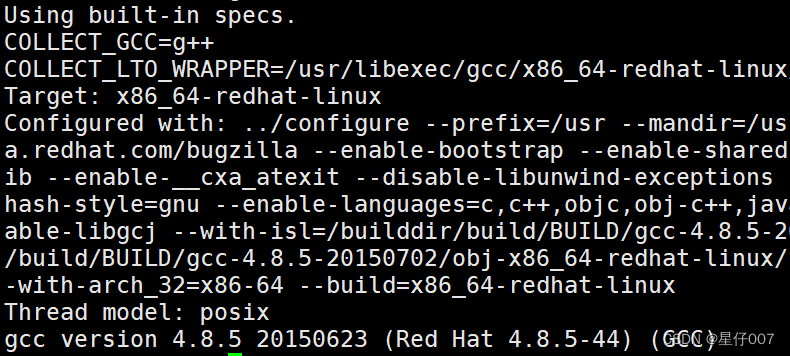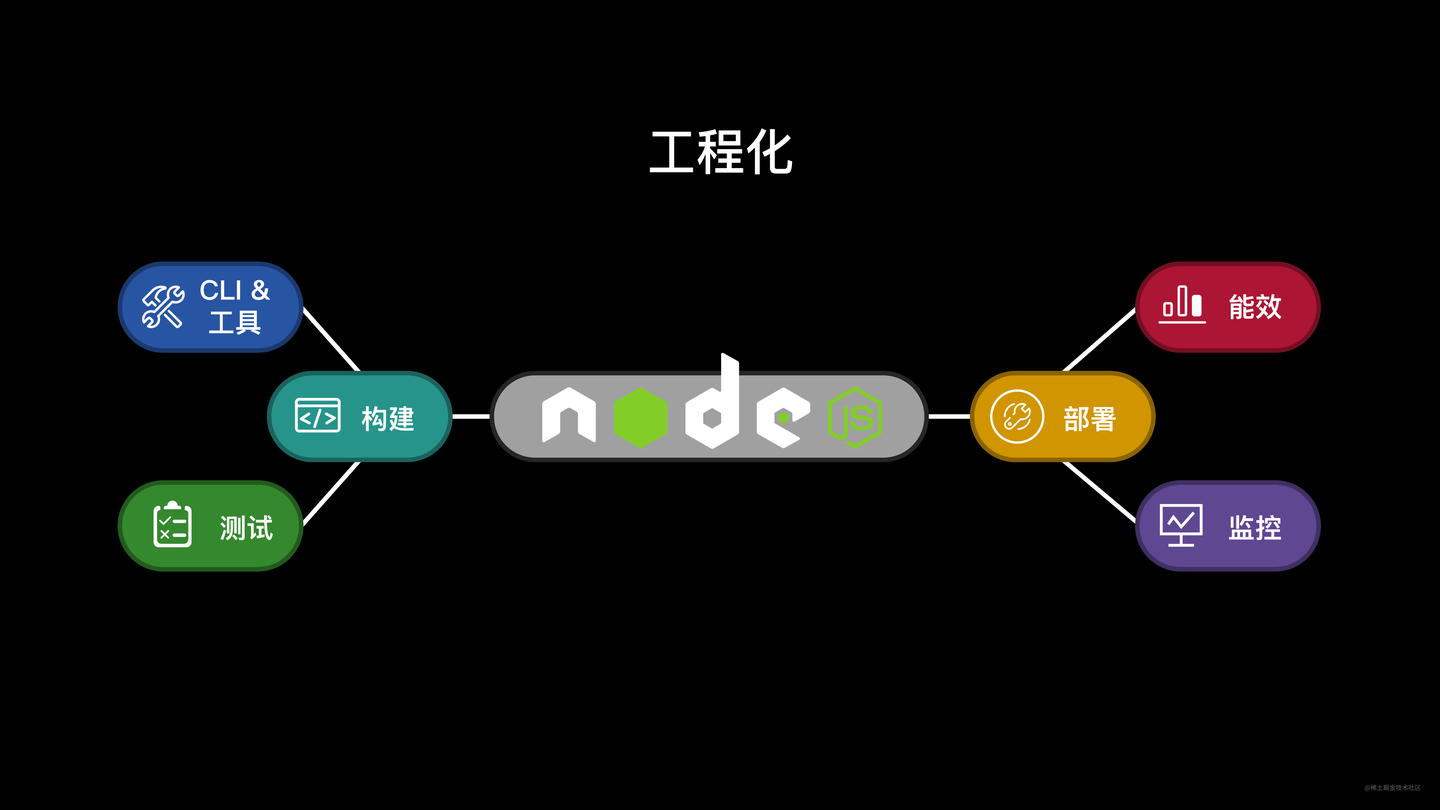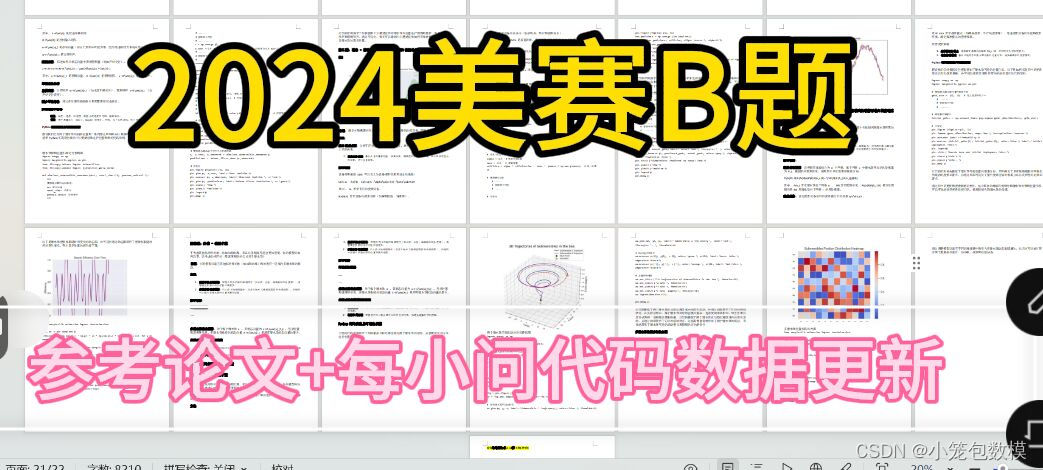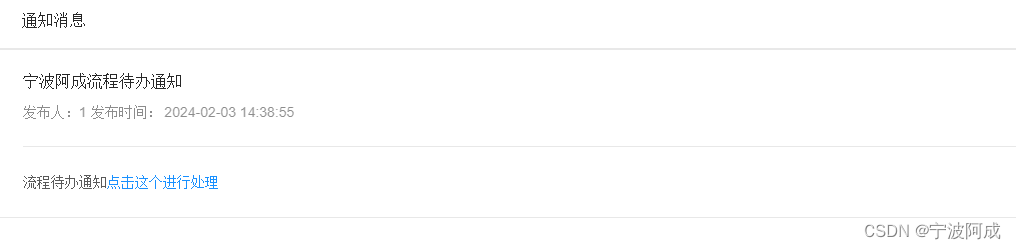实现功能
由于本人水平有限,仅用了最简单的进行实现,主要功能:
- 蓝牙设备扫描以及刷新
- 蓝牙连接
- 蓝牙数据发送
- 蓝牙数据接收
页面实现效果
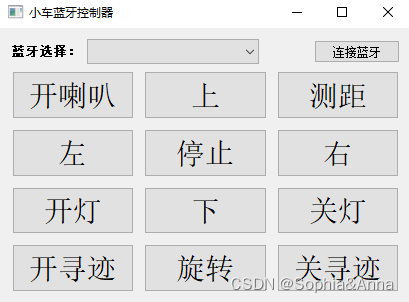
代码目录结构
代码案例
- 代码已经全部添加注释,故不再做单独解释。
Main.py
ble_control_widget.py
from PyQt5.QtWidgets import *
from PyQt5.QtGui import *
from PyQt5.QtCore import *
import sys
import threading
sys.path.append('..')
from ui.Ui_ble_control_widget import *
from drivers.driver_bluetooth import BluetoothDataTransfer
class BleControlWidget(QWidget):
# 信号定义
# 蓝牙列表刷新
refresh_signal = pyqtSignal()
receive_data_signal = pyqtSignal(bytes)
update_connection_signal = pyqtSignal()
def __init__(self, parent=None):
super().__init__(parent)
self.ui = Ui_BleControlWidget()
self.ui.setupUi(self)
# 按钮槽函数调用
self.init_ui()
# 实例化属性便于全局调用
self.device_list = [] # 蓝牙设备列表
self.bd = None
# 进入界面默认调用
# 刷新蓝牙列表
self.refreshBtn_subthread()
def init_ui(self):
'''按钮与槽函数连接'''
# 刷新按钮槽函数绑定
self.ui.refreshBtn.clicked.connect(self.refreshBtn_slot)
# 连接蓝牙槽函数绑定
self.ui.connectBtn.clicked.connect(self.connectBtn_slot)
# 蓝牙列表更新信号与槽函数连接
self.refresh_signal.connect(self.refresh_signal_slot)
# 接收到的数据展示信号与槽函数连接
self.receive_data_signal.connect(self.receive_data_signal_slot)
# 更新蓝牙的状态槽函数绑定
self.update_connection_signal.connect(self.update_connection_signal_slot)
# 各控制按钮槽函数绑定
self.ui.buzzerOnBtn.clicked.connect(self.contorl_btn_slot)
self.ui.distanceBtn.clicked.connect(self.contorl_btn_slot)
self.ui.downBtn.clicked.connect(self.contorl_btn_slot)
self.ui.leftBtn.clicked.connect(self.contorl_btn_slot)
self.ui.lightOffBtn.clicked.connect(self.contorl_btn_slot)
self.ui.lightOnBtn.clicked.connect(self.contorl_btn_slot)
self.ui.rightBtn.clicked.connect(self.contorl_btn_slot)
self.ui.rotateBtn.clicked.connect(self.contorl_btn_slot)
self.ui.stopBtn.clicked.connect(self.contorl_btn_slot)
self.ui.trackOffBtn.clicked.connect(self.contorl_btn_slot)
self.ui.trackOnBtn.clicked.connect(self.contorl_btn_slot)
self.ui.upBtn.clicked.connect(self.contorl_btn_slot)
def contorl_btn_slot(self):
if not self.bp:
QMessageBox.warning(self, "蓝牙未连接", "请先连接蓝牙")
return
sender = self.sender()
if sender is self.ui.buzzerOnBtn:
res,msg = self.bd.send_data(b"\x01")
elif sender is self.ui.distanceBtn:
res,msg = self.bd.send_data(b"\x02")
elif sender is self.ui.downBtn:
res,msg = self.bd.send_data(b"\x03")
elif sender is self.ui.leftBtn:
res,msg = self.bd.send_data(b"\x04")
elif sender is self.ui.lightOffBtn:
res,msg = self.bd.send_data(b"\x05")
elif sender is self.ui.lightOnBtn:
res,msg = self.bd.send_data(b"\x06")
elif sender is self.ui.rightBtn:
res,msg = self.bd.send_data(b"\x07")
elif sender is self.ui.rotateBtn:
res,msg = self.bd.send_data(b"\x08")
elif sender is self.ui.stopBtn:
res,msg = self.bd.send_data(b"\x09")
elif sender is self.ui.trackOffBtn:
res,msg = self.bd.send_data(b"\x0a")
elif sender is self.ui.trackOnBtn:
res,msg = self.bd.send_data(b"\x0b")
elif sender is self.ui.upBtn:
res,msg = self.bd.send_data(b"\x0c")
if res:
QMessageBox.information(self, '提示', msg)
else:
QMessageBox.warning(self, '警告', msg)
def update_connection_signal_slot(self):
self.ui.connectBtn.setText("已连接")
self.ui.connectBtn.setIcon(QIcon(":/icon/disc"))
def receive_data_signal_slot(self, data):
QMessageBox.information(self, '提示', f'接收到数据:{data}')
def refresh_signal_slot(self):
if len(self.device_list)>0:
for addr,bluetooth in self.device_list:
self.ui.comboBox.addItem(bluetooth)
def refreshBtn_slot(self):
# 如果在刷新前有数据,清空下拉列表,否则会增加多倍数据在下拉框中导致索引超出
if self.device_list:
self.ui.comboBox.clear()
self.device_list = []
'''刷新按钮槽函数定义'''
# 刷新很耗时间,需要开子线程处理,否则页面卡死
t = threading.Thread(target=self.refreshBtn_subthread,daemon=True)
t.start()
def refreshBtn_subthread(self):
'''搜索蓝牙并展示在选择下拉列表中'''
self.device_list = BluetoothDataTransfer.scan_devices()
# 展示在下拉列表中需要用到信号,子线程中无法直接更新ui页面,会报错
print(self.device_list)
# 发送信号
self.refresh_signal.emit()
def connectBtn_slot(self):
if self.bd:
self.bd.disconnect()
self.bd = []
self.ui.connectBtn.setText("连接蓝牙")
self.ui.connectBtn.setIcon(QIcon(":/icon/connect"))
return
'''连接蓝牙按钮槽函数定义'''
# 连接很耗时间,需要开子线程处理,否则页面卡死
t = threading.Thread(target=self.connectBtn_subthread,daemon=True)
t.start()
def connectBtn_subthread(self):
# 获取蓝牙选项
index = self.ui.comboBox.currentIndex()
address = self.device_list[index][0]
name = self.ui.comboBox.currentText()
# 连接蓝牙
self.bd = BluetoothDataTransfer(address, name) # 替换为目标设备的蓝牙地址和端口号
flag = self.bd.connect()
print(flag)
if not flag:
return
# 更新蓝牙连接状态文字和图标
self.update_connection_signal.emit()
# 开始接受数据
while True:
data = self.bd.receive_data(1024)
if data:
# 发送数据到页面弹窗显示
print(data)
#self.receive_data_signal.emit(data)
if __name__ == '__main__':
app = QApplication(sys.argv)
widget = BleControlWidget()
widget.show()
sys.exit(app.exec_())driver_bluetooth.py(来自开源工具)
import bluetooth
# 扫描所有设备
class BluetoothDataTransfer:
def __init__(self, target_address, target_name, port=1):
self.target_address = target_address
self.target_name = target_name
self.port = port
self.socket = None
def connect(self):
"""
连接蓝牙设备
:return:
"""
try:
self.socket = bluetooth.BluetoothSocket(bluetooth.RFCOMM)
self.socket.connect((self.target_address, self.port))
print("Connected successfully. {} ({})".format(
self.target_name, self.target_address
))
return True
except (bluetooth.BluetoothError, OSError) as e:
self.socket = None
print("Connection failed:", str(e))
return False
def disconnect(self):
"""
断开蓝牙连接
:return:
"""
if self.socket is not None:
self.socket.close()
print("Disconnected.")
def send_data(self, data):
"""
发送数据
:param data:
:return:
"""
if self.socket is not None:
try:
self.socket.send(data)
print("Data sent:", data)
return True,"sent succeed"
except bluetooth.BluetoothError as e:
print("Failed to send data:", str(e))
return False,str(e)
else:
print("Not connected.")
return False,"Not connected."
def receive_data(self, buffer_size=2048):
"""
接收数据
:param buffer_size:
:return:
"""
if self.socket is None:
print("Not connected.")
return
try:
data = self.socket.recv(buffer_size)
# print("Data received:", data.decode())
return data
except bluetooth.BluetoothError as e:
print("Failed to receive data:", str(e))
@staticmethod
def scan_devices():
"""
扫描所有蓝牙设备
:return:
"""
devices = bluetooth.discover_devices()
print("Scanning devices...")
device_list = []
for addr in devices:
name = bluetooth.lookup_name(addr)
print("Found device:", name, "(", addr, ")")
device_list.append((addr, name))
return device_list
if __name__ == '__main__':
# print("=========================================开始扫描")
# devices = BluetoothDataTransfer.scan_devices()
# for device in devices:
# print(device)
# print("=========================================结束扫描")
# 示例用法
bd = BluetoothDataTransfer("FA:34:0A:92:71:42", 'JDY-33-SPP-kkkkkkk') # 替换为目标设备的蓝牙地址和端口号
flag = bd.connect()
print(flag)
if flag:
# bd.send_data("Hello, Bluetooth!") # 发送数据
bd.send_data(b"\x12") # 发送数据
recv_data = bd.receive_data() # 接收数据
print("接收到的数据:", recv_data)
bd.disconnect()
Ui_ble_control_widget.py(由QT页面编译而成)
# -*- coding: utf-8 -*-
# Form implementation generated from reading ui file 'c:\Users\Windows10\Desktop\02上课代码步骤\小车实战 copy\ui\ble_control_widget.ui'
#
# Created by: PyQt5 UI code generator 5.15.9
#
# WARNING: Any manual changes made to this file will be lost when pyuic5 is
# run again. Do not edit this file unless you know what you are doing.
from PyQt5 import QtCore, QtGui, QtWidgets
class Ui_BleControlWidget(object):
def setupUi(self, BleControlWidget):
BleControlWidget.setObjectName("BleControlWidget")
BleControlWidget.resize(411, 276)
self.verticalLayout_2 = QtWidgets.QVBoxLayout(BleControlWidget)
self.verticalLayout_2.setObjectName("verticalLayout_2")
self.setLayout = QtWidgets.QHBoxLayout()
self.setLayout.setObjectName("setLayout")
self.label = QtWidgets.QLabel(BleControlWidget)
font = QtGui.QFont()
font.setFamily("Agency FB")
font.setPointSize(10)
font.setBold(True)
font.setWeight(75)
self.label.setFont(font)
self.label.setObjectName("label")
self.setLayout.addWidget(self.label)
self.comboBox = QtWidgets.QComboBox(BleControlWidget)
sizePolicy = QtWidgets.QSizePolicy(QtWidgets.QSizePolicy.Preferred, QtWidgets.QSizePolicy.Fixed)
sizePolicy.setHorizontalStretch(0)
sizePolicy.setVerticalStretch(0)
sizePolicy.setHeightForWidth(self.comboBox.sizePolicy().hasHeightForWidth())
self.comboBox.setSizePolicy(sizePolicy)
self.comboBox.setMinimumSize(QtCore.QSize(0, 25))
self.comboBox.setObjectName("comboBox")
self.setLayout.addWidget(self.comboBox)
self.refreshBtn = QtWidgets.QPushButton(BleControlWidget)
self.refreshBtn.setText("")
icon = QtGui.QIcon()
icon.addPixmap(QtGui.QPixmap(":/icon/refresh"), QtGui.QIcon.Normal, QtGui.QIcon.Off)
self.refreshBtn.setIcon(icon)
self.refreshBtn.setFlat(True)
self.refreshBtn.setObjectName("refreshBtn")
self.setLayout.addWidget(self.refreshBtn)
self.connectBtn = QtWidgets.QPushButton(BleControlWidget)
icon1 = QtGui.QIcon()
icon1.addPixmap(QtGui.QPixmap(":/icon/connect"), QtGui.QIcon.Normal, QtGui.QIcon.Off)
self.connectBtn.setIcon(icon1)
self.connectBtn.setObjectName("connectBtn")
self.setLayout.addWidget(self.connectBtn)
self.setLayout.setStretch(0, 1)
self.setLayout.setStretch(1, 4)
self.setLayout.setStretch(2, 1)
self.setLayout.setStretch(3, 2)
self.verticalLayout_2.addLayout(self.setLayout)
self.frame = QtWidgets.QFrame(BleControlWidget)
self.frame.setFrameShape(QtWidgets.QFrame.StyledPanel)
self.frame.setFrameShadow(QtWidgets.QFrame.Raised)
self.frame.setObjectName("frame")
self.verticalLayout = QtWidgets.QVBoxLayout(self.frame)
self.verticalLayout.setContentsMargins(0, 0, 0, 0)
self.verticalLayout.setSpacing(0)
self.verticalLayout.setObjectName("verticalLayout")
self.btnLayout = QtWidgets.QGridLayout()
self.btnLayout.setSpacing(10)
self.btnLayout.setObjectName("btnLayout")
self.lightOnBtn = QtWidgets.QPushButton(self.frame)
sizePolicy = QtWidgets.QSizePolicy(QtWidgets.QSizePolicy.Expanding, QtWidgets.QSizePolicy.Expanding)
sizePolicy.setHorizontalStretch(0)
sizePolicy.setVerticalStretch(0)
sizePolicy.setHeightForWidth(self.lightOnBtn.sizePolicy().hasHeightForWidth())
self.lightOnBtn.setSizePolicy(sizePolicy)
font = QtGui.QFont()
font.setFamily("Agency FB")
font.setPointSize(22)
self.lightOnBtn.setFont(font)
self.lightOnBtn.setObjectName("lightOnBtn")
self.btnLayout.addWidget(self.lightOnBtn, 4, 0, 1, 1)
self.upBtn = QtWidgets.QPushButton(self.frame)
sizePolicy = QtWidgets.QSizePolicy(QtWidgets.QSizePolicy.Expanding, QtWidgets.QSizePolicy.Expanding)
sizePolicy.setHorizontalStretch(0)
sizePolicy.setVerticalStretch(0)
sizePolicy.setHeightForWidth(self.upBtn.sizePolicy().hasHeightForWidth())
self.upBtn.setSizePolicy(sizePolicy)
font = QtGui.QFont()
font.setFamily("Agency FB")
font.setPointSize(22)
self.upBtn.setFont(font)
self.upBtn.setObjectName("upBtn")
self.btnLayout.addWidget(self.upBtn, 0, 1, 1, 1)
self.stopBtn = QtWidgets.QPushButton(self.frame)
sizePolicy = QtWidgets.QSizePolicy(QtWidgets.QSizePolicy.Expanding, QtWidgets.QSizePolicy.Expanding)
sizePolicy.setHorizontalStretch(0)
sizePolicy.setVerticalStretch(0)
sizePolicy.setHeightForWidth(self.stopBtn.sizePolicy().hasHeightForWidth())
self.stopBtn.setSizePolicy(sizePolicy)
font = QtGui.QFont()
font.setFamily("Agency FB")
font.setPointSize(22)
self.stopBtn.setFont(font)
self.stopBtn.setObjectName("stopBtn")
self.btnLayout.addWidget(self.stopBtn, 2, 1, 1, 1)
self.leftBtn = QtWidgets.QPushButton(self.frame)
sizePolicy = QtWidgets.QSizePolicy(QtWidgets.QSizePolicy.Expanding, QtWidgets.QSizePolicy.Expanding)
sizePolicy.setHorizontalStretch(0)
sizePolicy.setVerticalStretch(0)
sizePolicy.setHeightForWidth(self.leftBtn.sizePolicy().hasHeightForWidth())
self.leftBtn.setSizePolicy(sizePolicy)
font = QtGui.QFont()
font.setFamily("Agency FB")
font.setPointSize(22)
self.leftBtn.setFont(font)
self.leftBtn.setObjectName("leftBtn")
self.btnLayout.addWidget(self.leftBtn, 2, 0, 1, 1)
self.rotateBtn = QtWidgets.QPushButton(self.frame)
sizePolicy = QtWidgets.QSizePolicy(QtWidgets.QSizePolicy.Expanding, QtWidgets.QSizePolicy.Expanding)
sizePolicy.setHorizontalStretch(0)
sizePolicy.setVerticalStretch(0)
sizePolicy.setHeightForWidth(self.rotateBtn.sizePolicy().hasHeightForWidth())
self.rotateBtn.setSizePolicy(sizePolicy)
font = QtGui.QFont()
font.setFamily("Agency FB")
font.setPointSize(22)
self.rotateBtn.setFont(font)
self.rotateBtn.setObjectName("rotateBtn")
self.btnLayout.addWidget(self.rotateBtn, 5, 1, 1, 1)
self.downBtn = QtWidgets.QPushButton(self.frame)
sizePolicy = QtWidgets.QSizePolicy(QtWidgets.QSizePolicy.Expanding, QtWidgets.QSizePolicy.Expanding)
sizePolicy.setHorizontalStretch(0)
sizePolicy.setVerticalStretch(0)
sizePolicy.setHeightForWidth(self.downBtn.sizePolicy().hasHeightForWidth())
self.downBtn.setSizePolicy(sizePolicy)
font = QtGui.QFont()
font.setFamily("Agency FB")
font.setPointSize(22)
self.downBtn.setFont(font)
self.downBtn.setObjectName("downBtn")
self.btnLayout.addWidget(self.downBtn, 4, 1, 1, 1)
self.lightOffBtn = QtWidgets.QPushButton(self.frame)
sizePolicy = QtWidgets.QSizePolicy(QtWidgets.QSizePolicy.Expanding, QtWidgets.QSizePolicy.Expanding)
sizePolicy.setHorizontalStretch(0)
sizePolicy.setVerticalStretch(0)
sizePolicy.setHeightForWidth(self.lightOffBtn.sizePolicy().hasHeightForWidth())
self.lightOffBtn.setSizePolicy(sizePolicy)
font = QtGui.QFont()
font.setFamily("Agency FB")
font.setPointSize(22)
self.lightOffBtn.setFont(font)
self.lightOffBtn.setObjectName("lightOffBtn")
self.btnLayout.addWidget(self.lightOffBtn, 4, 2, 1, 1)
self.trackOffBtn = QtWidgets.QPushButton(self.frame)
sizePolicy = QtWidgets.QSizePolicy(QtWidgets.QSizePolicy.Minimum, QtWidgets.QSizePolicy.Expanding)
sizePolicy.setHorizontalStretch(0)
sizePolicy.setVerticalStretch(0)
sizePolicy.setHeightForWidth(self.trackOffBtn.sizePolicy().hasHeightForWidth())
self.trackOffBtn.setSizePolicy(sizePolicy)
font = QtGui.QFont()
font.setFamily("Agency FB")
font.setPointSize(22)
self.trackOffBtn.setFont(font)
self.trackOffBtn.setObjectName("trackOffBtn")
self.btnLayout.addWidget(self.trackOffBtn, 5, 2, 1, 1)
self.trackOnBtn = QtWidgets.QPushButton(self.frame)
sizePolicy = QtWidgets.QSizePolicy(QtWidgets.QSizePolicy.Minimum, QtWidgets.QSizePolicy.Expanding)
sizePolicy.setHorizontalStretch(0)
sizePolicy.setVerticalStretch(0)
sizePolicy.setHeightForWidth(self.trackOnBtn.sizePolicy().hasHeightForWidth())
self.trackOnBtn.setSizePolicy(sizePolicy)
font = QtGui.QFont()
font.setFamily("Agency FB")
font.setPointSize(22)
self.trackOnBtn.setFont(font)
self.trackOnBtn.setObjectName("trackOnBtn")
self.btnLayout.addWidget(self.trackOnBtn, 5, 0, 1, 1)
self.rightBtn = QtWidgets.QPushButton(self.frame)
sizePolicy = QtWidgets.QSizePolicy(QtWidgets.QSizePolicy.Expanding, QtWidgets.QSizePolicy.Expanding)
sizePolicy.setHorizontalStretch(0)
sizePolicy.setVerticalStretch(0)
sizePolicy.setHeightForWidth(self.rightBtn.sizePolicy().hasHeightForWidth())
self.rightBtn.setSizePolicy(sizePolicy)
font = QtGui.QFont()
font.setFamily("Agency FB")
font.setPointSize(22)
self.rightBtn.setFont(font)
self.rightBtn.setObjectName("rightBtn")
self.btnLayout.addWidget(self.rightBtn, 2, 2, 1, 1)
self.distanceBtn = QtWidgets.QPushButton(self.frame)
sizePolicy = QtWidgets.QSizePolicy(QtWidgets.QSizePolicy.Minimum, QtWidgets.QSizePolicy.Expanding)
sizePolicy.setHorizontalStretch(0)
sizePolicy.setVerticalStretch(0)
sizePolicy.setHeightForWidth(self.distanceBtn.sizePolicy().hasHeightForWidth())
self.distanceBtn.setSizePolicy(sizePolicy)
font = QtGui.QFont()
font.setFamily("Agency FB")
font.setPointSize(22)
self.distanceBtn.setFont(font)
self.distanceBtn.setObjectName("distanceBtn")
self.btnLayout.addWidget(self.distanceBtn, 0, 2, 1, 1)
self.buzzerOnBtn = QtWidgets.QPushButton(self.frame)
sizePolicy = QtWidgets.QSizePolicy(QtWidgets.QSizePolicy.Expanding, QtWidgets.QSizePolicy.Expanding)
sizePolicy.setHorizontalStretch(0)
sizePolicy.setVerticalStretch(0)
sizePolicy.setHeightForWidth(self.buzzerOnBtn.sizePolicy().hasHeightForWidth())
self.buzzerOnBtn.setSizePolicy(sizePolicy)
font = QtGui.QFont()
font.setFamily("Agency FB")
font.setPointSize(22)
self.buzzerOnBtn.setFont(font)
self.buzzerOnBtn.setObjectName("buzzerOnBtn")
self.btnLayout.addWidget(self.buzzerOnBtn, 0, 0, 1, 1)
self.verticalLayout.addLayout(self.btnLayout)
self.verticalLayout_2.addWidget(self.frame)
self.verticalLayout_2.setStretch(0, 1)
self.verticalLayout_2.setStretch(1, 3)
self.retranslateUi(BleControlWidget)
QtCore.QMetaObject.connectSlotsByName(BleControlWidget)
def retranslateUi(self, BleControlWidget):
_translate = QtCore.QCoreApplication.translate
BleControlWidget.setWindowTitle(_translate("BleControlWidget", "小车蓝牙控制器"))
self.label.setText(_translate("BleControlWidget", "蓝牙选择:"))
self.connectBtn.setText(_translate("BleControlWidget", "连接蓝牙"))
self.lightOnBtn.setText(_translate("BleControlWidget", "开灯"))
self.upBtn.setText(_translate("BleControlWidget", "上"))
self.stopBtn.setText(_translate("BleControlWidget", "停止"))
self.leftBtn.setText(_translate("BleControlWidget", "左"))
self.rotateBtn.setText(_translate("BleControlWidget", "旋转"))
self.downBtn.setText(_translate("BleControlWidget", "下"))
self.lightOffBtn.setText(_translate("BleControlWidget", "关灯"))
self.trackOffBtn.setText(_translate("BleControlWidget", "关寻迹"))
self.trackOnBtn.setText(_translate("BleControlWidget", "开寻迹"))
self.rightBtn.setText(_translate("BleControlWidget", "右"))
self.distanceBtn.setText(_translate("BleControlWidget", "测距"))
self.buzzerOnBtn.setText(_translate("BleControlWidget", "开喇叭"))
from ui import resource_rc